Slik konverterer du FLV til mest populære MP4 Video Format
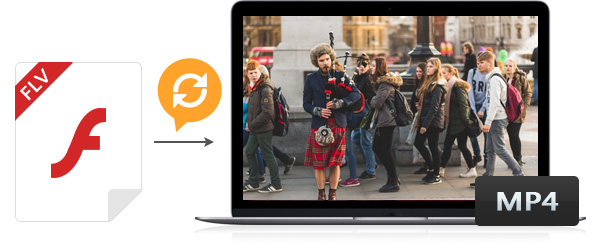
Jeg er så freaking pisset. Jeg har prøvd å konvertere FLV-video til MP4-format uten tap av videokvalitet. Nylig finner jeg et program som enkelt kan konvertere FLV til MP4 med høy kvalitet og kveldsmat hastighet.
Hvorfor trenger du å konvertere FLV til MP4?
I dag brukes FLV-videoformat av Google Video, YouTube, Yahoo Video, MySpace og de fleste andre videodelingssteder. Flash Video (FLV) er et populært online videoformat. FLV-format kan ikke støttes godt av populære enheter som iPhone, Blackberry, etc. Noen ganger vil du møte problemet at det ikke kan spille FLV-filer når du vil nyte favorittflv-filmer på enhetene og noen andre mediaspillere. Så du må konvertere din nedlastede FLV til MP4, MOV og M4V, etc. mediaspillers kompatible formater. Og for å være ærlig, er Tipard FLV Converter et godt valg for deg å møte dine behov. Det kan hjelpe deg å konvertere FLV til MP4 og andre populære videoformater enkelt.
MP4 er et musikkformat som har mer perfekt lydkvalitet og større komprimeringsforhold enn MP3. MP4 (også kalt MPEG-4) er et MPEG-format og en måte å flytte bildekomprimering på. MP4 er for øyeblikket et av de mest populære (spesielt i nettverket) videofilformater. Som et populært videoformat har MP4-format blitt godt akseptert av film- / musikkfans, siden det kan lagre flere lyd-, video-, bilder- eller tekstspor i en enkelt fil. Så, hvis du vil ha favoritt FLV-filmer på smarttelefonen din, trenger du en FLV til MP4 Converter å konvertere FLV videoer til MP4 først.
For å konvertere FLV til MP4-format, vil denne artikkelen vise deg hvordan du konverterer FLV til MP4 for å spille av filmer på iPhone, iPad, iPod, Samsung, HTC, etc. medieenheter.
1. Last inn FLV-fil til FLV til MP4 Converter
2. Sett MP4 som utgangsformat
3. Juster videoeffekten når som helst
4. Begynn å konvertere FLV-videoer til MP4-format
Slik bruker du Tipard FLV til MP4 Converter
Last inn FLV-fil til FLV til MP4 Converter
Installer og kjør FLV til MP4 Converter, så kan du importere FLV-filer ved å klikke på "File"> "Add Video" eller "Add Folder" -knappen. Batch konvertering er også tilgjengelig, slik at du kan legge inn så mange FLV-filer som du vil.

Sett MP4 som utgangsformat
I rullegardinlisten for profilknappen nederst i programmet, velg MP4 som utgangsformat. Eller du kan velge mediespiller-kompatibelt MP4-format som utdataformat. For eksempel kan du angi iPad MPEG-4 video (mp4) format for å passe til iPad. Deretter kan du sette innstillingene for å perfeksjonere videoen. Denne kraftige konverteringsprogramvaren FLV til MP4 gir muligheten til å justere begge videoinnstillingene, som Encoder, Bitrate, Resolution, Frame rate og lydinnstillinger.
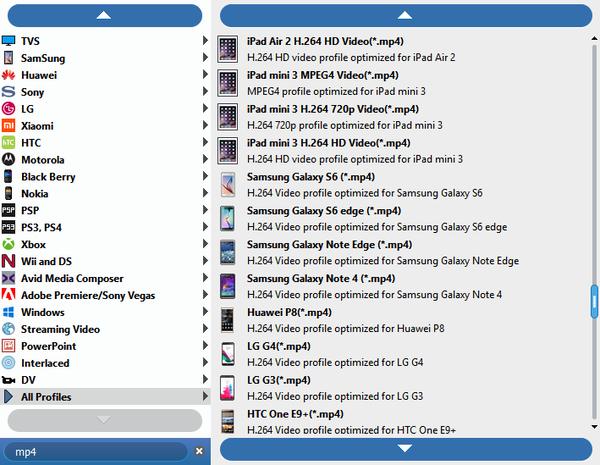
Kraftig redigeringsfunksjon
Ta for eksempel "Crop" og "Merge"-effekten: Med denne beskjæringsfunksjonen kan du klippe ut svarte kanter og uønsket spillerom og velge din foretrukne bildeforhold for å passe dine bærbare enheter. Funksjonen "Merge" kan hjelpe deg med å slå sammen flere videofiler i en fil for utgang, slik at du kan nyte en enkelt lang film med ett enkelt klikk.

Begynn å konvertere FLV-videoer til MP4-format
Etter alle innstillingene, trykk den store "Konverter" -knappen og begynn å konvertere FLV-video til MP4-format.








